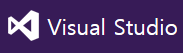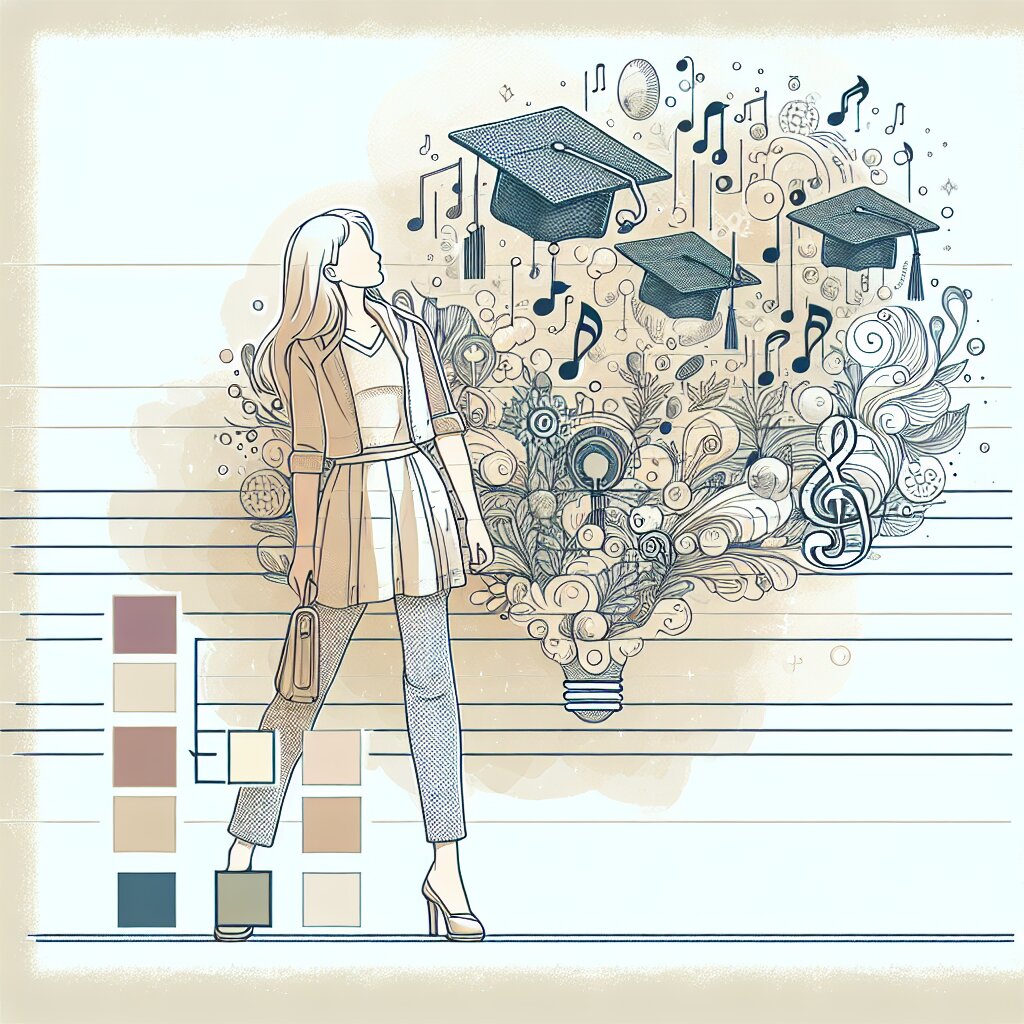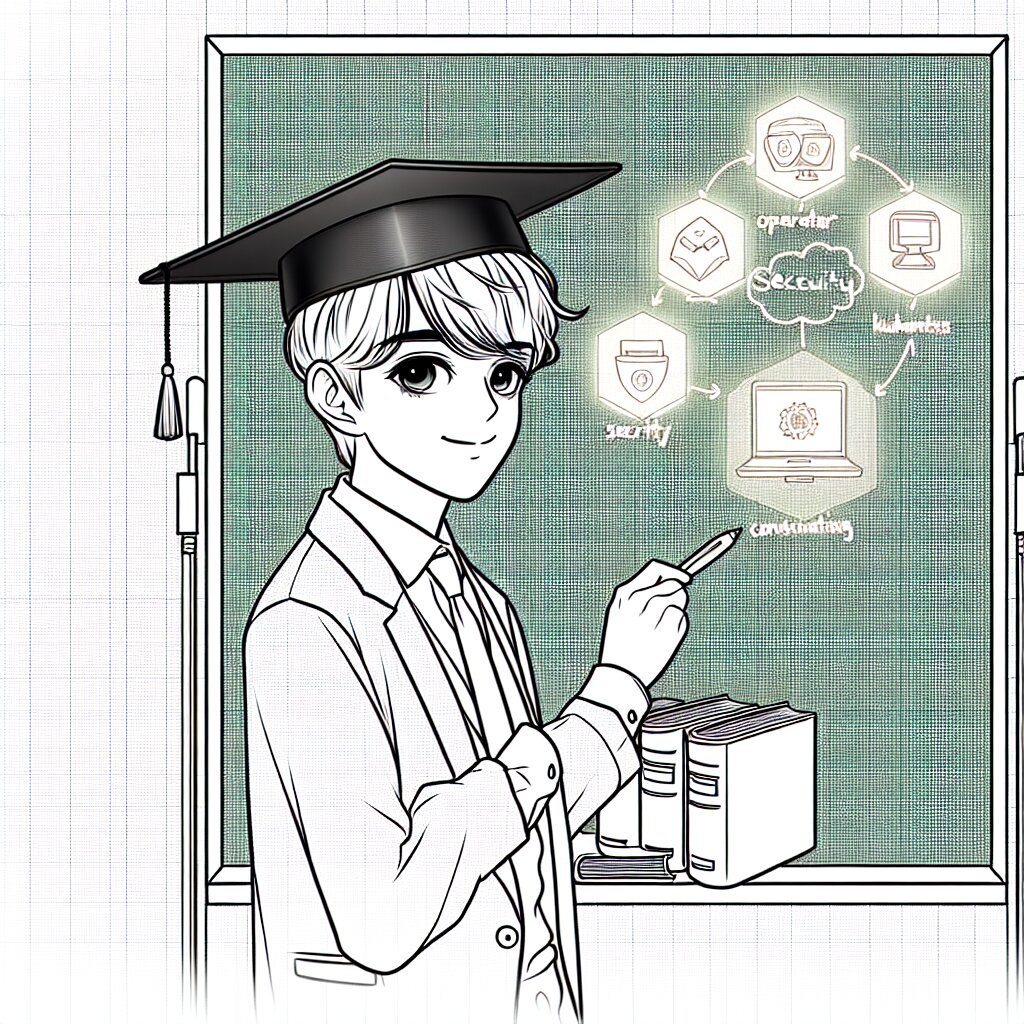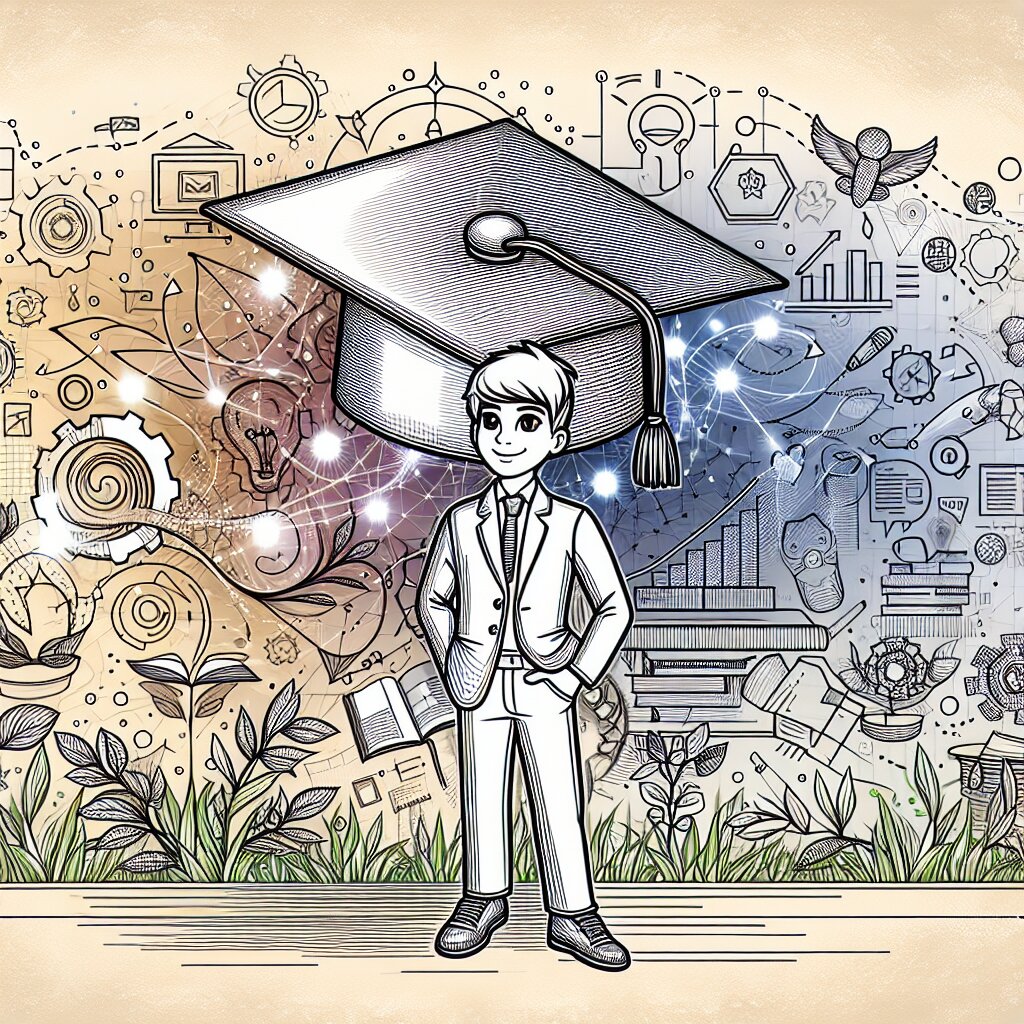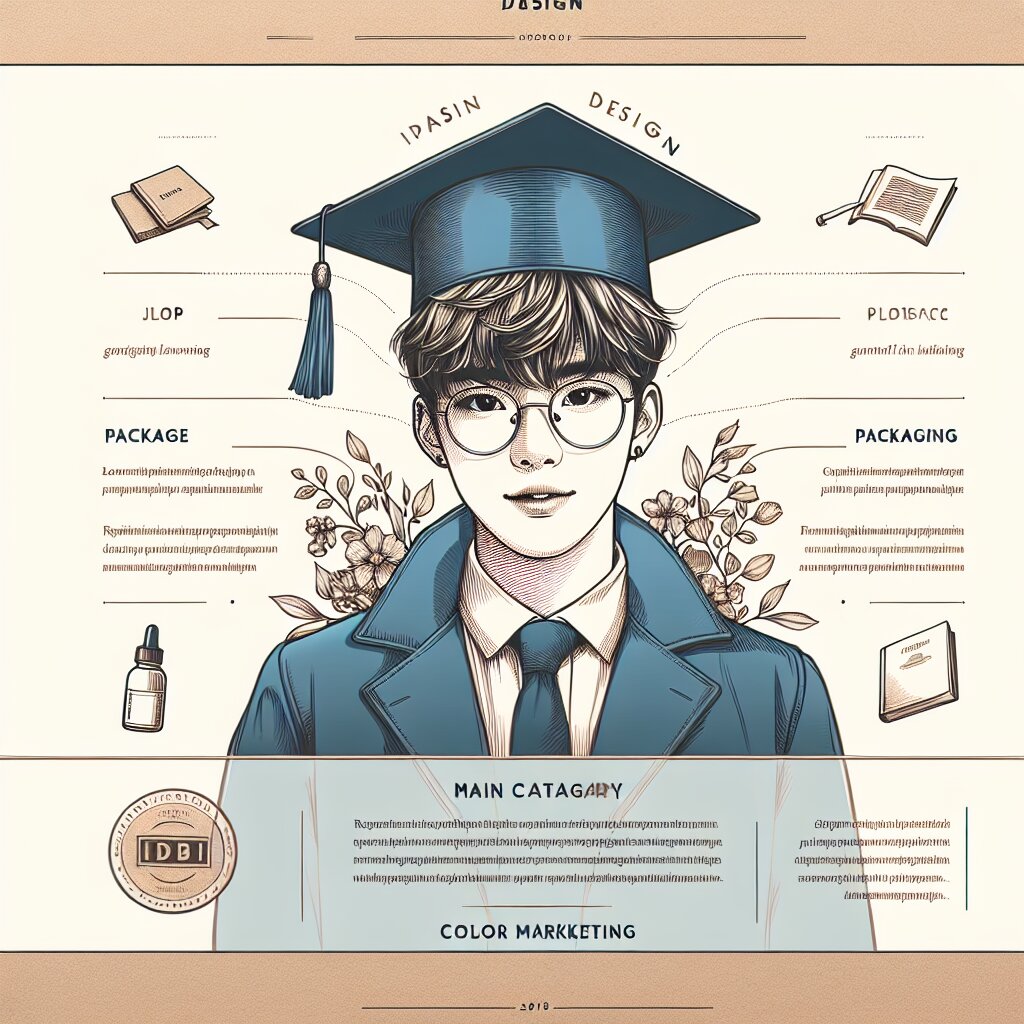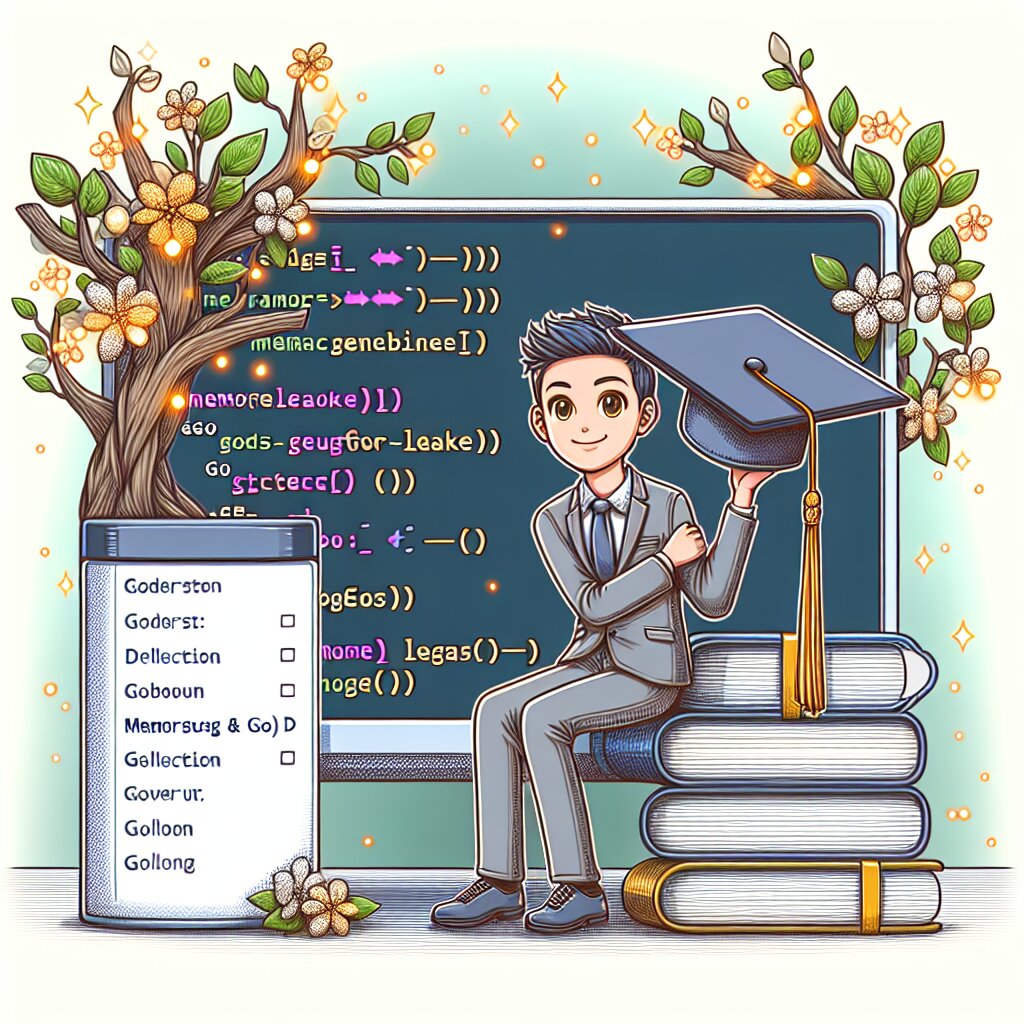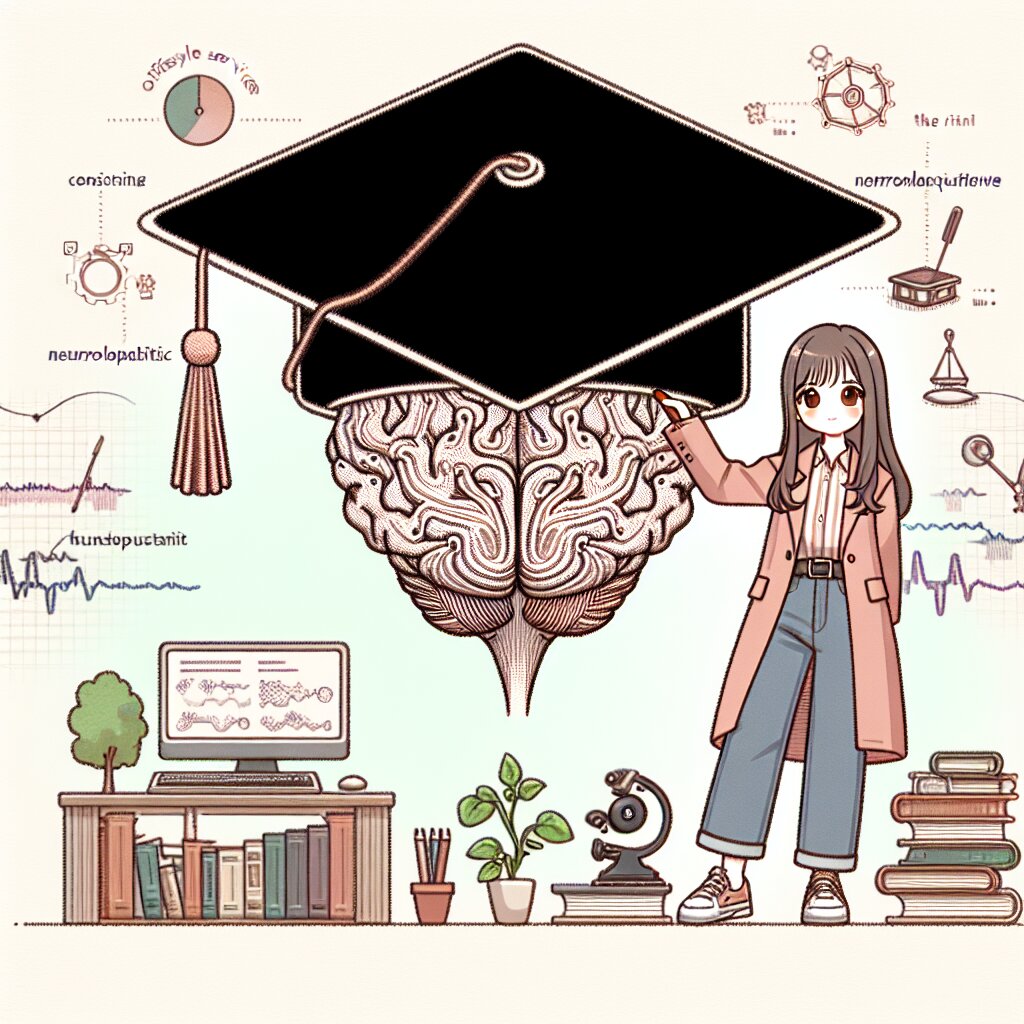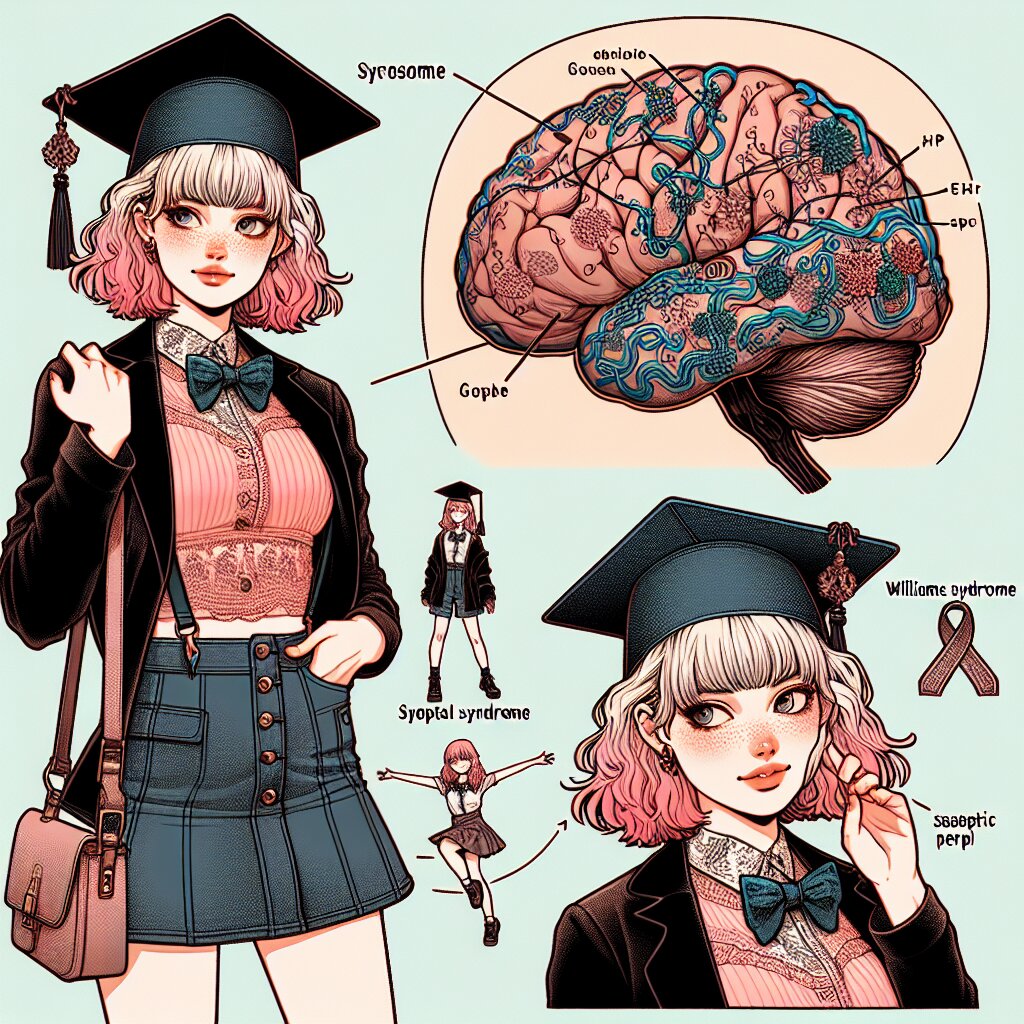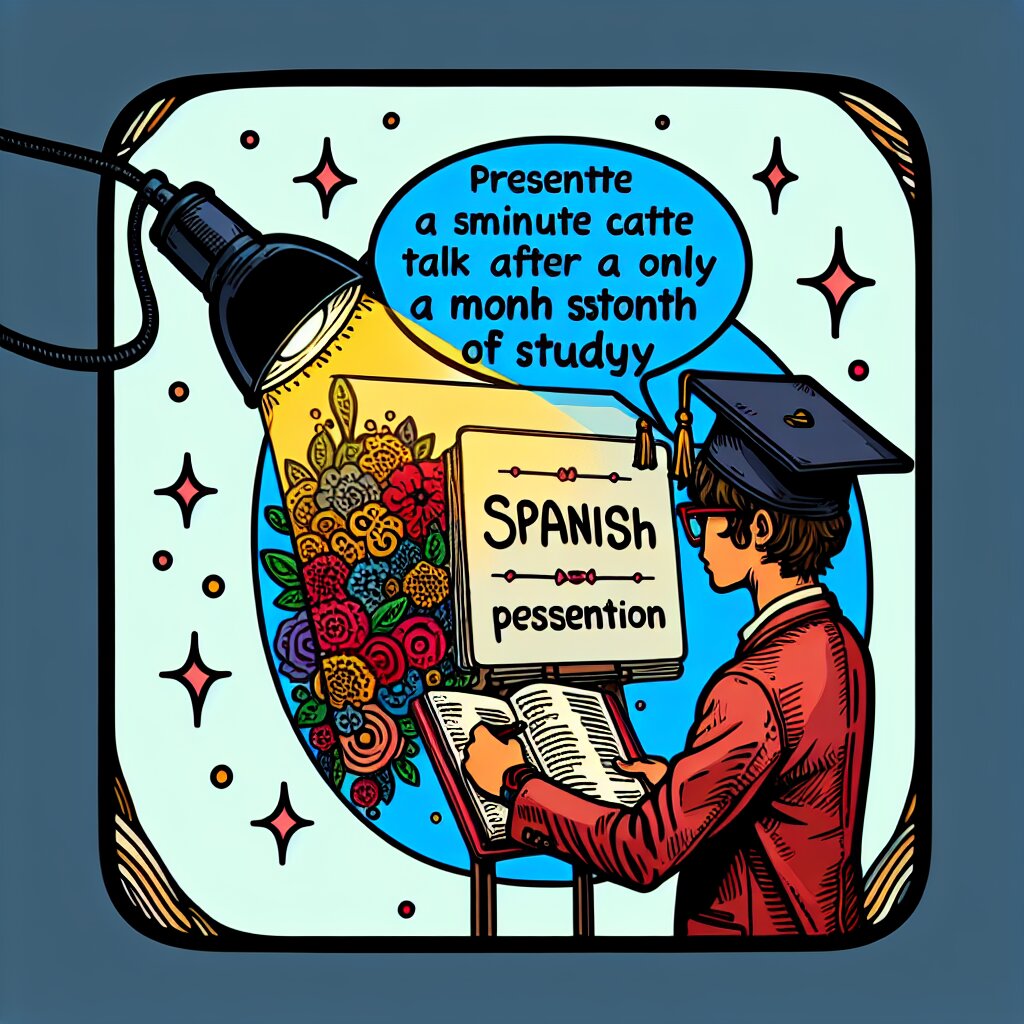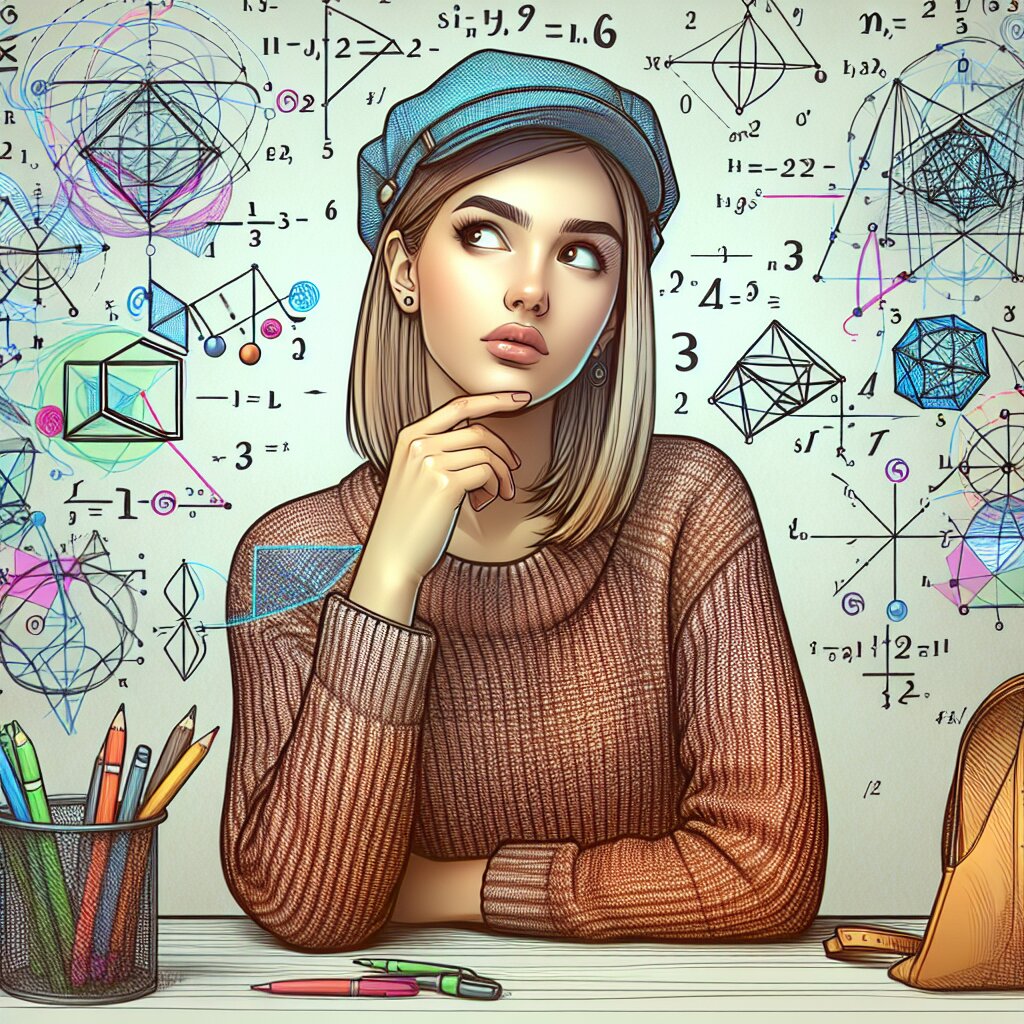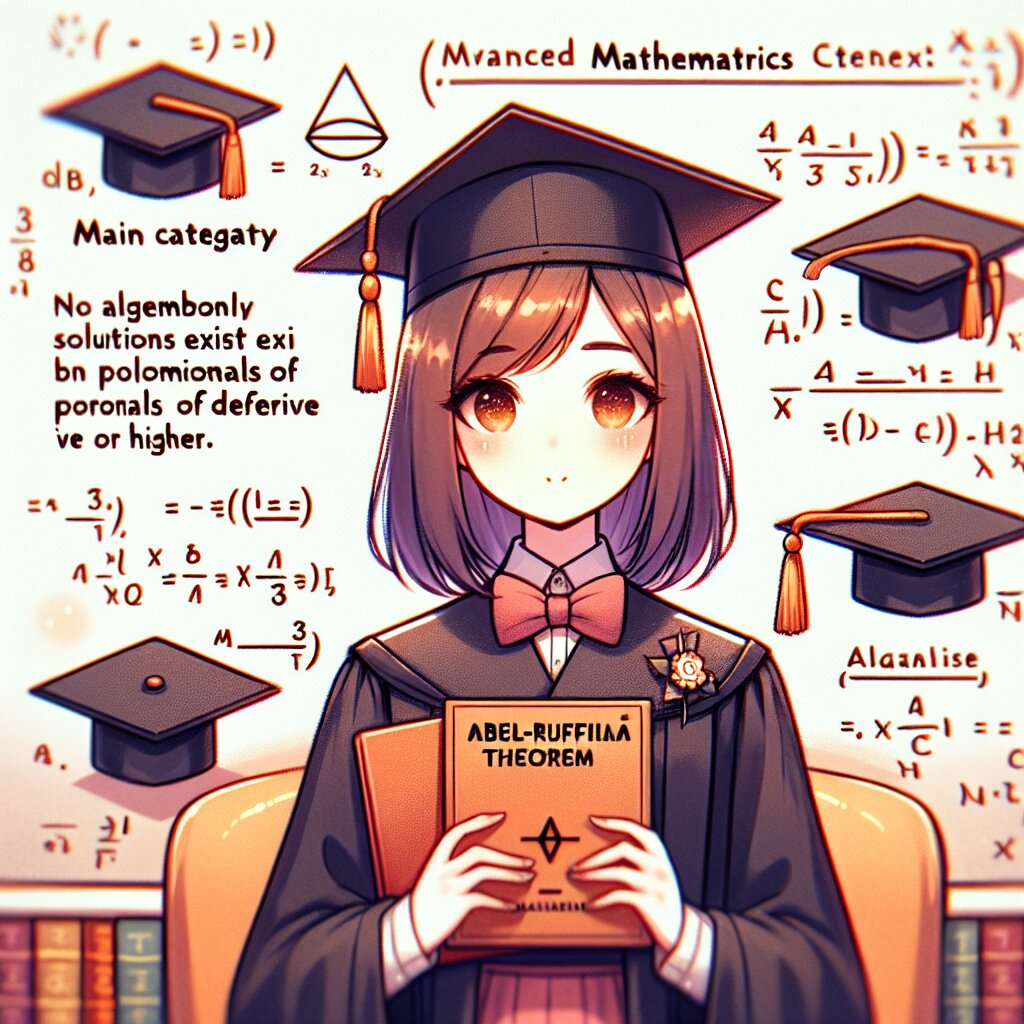구글 맵 API로 위치 기반 서비스 개발하기 🗺️🚀

안녕하세요, 개발자 여러분! 오늘은 정말 핫한 주제로 찾아왔어요. 바로 구글 맵 API를 이용한 위치 기반 서비스 개발에 대해 알아볼 거예요. 이거 완전 대박 아이템 아니겠어요? ㅋㅋㅋ 요즘 위치 기반 서비스 없는 앱이나 웹이 어디 있겠어요? 없죠! 그만큼 중요하고 트렌디한 기술이라는 거죠. 😎
우리가 이 글에서 다룰 내용은 Java를 기반으로 할 거예요. Java로 구글 맵 API를 활용해서 위치 기반 서비스를 개발하는 방법을 A부터 Z까지 상세하게 알아볼 거니까 집중해주세요! 🧐
그리고 잠깐! 여러분, 혹시 '재능넷'이라는 사이트 아세요? 모르시는 분들을 위해 살짝 소개해드리자면, 재능넷은 다양한 재능을 거래할 수 있는 플랫폼이에요. 개발자들도 자신의 코딩 실력을 뽐내고 거래할 수 있는 곳이죠. 우리가 오늘 배울 내용으로 멋진 프로젝트를 만들어서 재능넷에서 뽐내보는 것도 좋을 것 같아요! 어때요, 기대되지 않나요? 😉
자, 그럼 본격적으로 시작해볼까요? 준비되셨나요? 고고씽! 🚀
1. 구글 맵 API 소개 및 설정하기 🔧
먼저, 구글 맵 API가 뭔지 알아야겠죠? 구글 맵 API는 구글에서 제공하는 강력한 도구예요. 이걸 이용하면 우리가 만드는 앱이나 웹사이트에 구글 맵의 기능을 넣을 수 있어요. 완전 쩐다고요? 맞아요, 진짜 대박이에요! 🤩
구글 맵 API를 사용하면 할 수 있는 것들:
- 지도 표시하기
- 마커 추가하기
- 경로 찾기
- 위치 검색하기
- 맞춤형 지도 스타일 만들기
- 그리고 더 많은 것들!
이제 구글 맵 API를 사용하기 위한 설정을 해볼게요. 따라오세요!
1️⃣ 구글 클라우드 플랫폼 계정 만들기
먼저 구글 클라우드 플랫폼(GCP) 계정이 필요해요. 없다면 만들어주세요. 구글에 'GCP 콘솔'을 검색하면 바로 나와요.
2️⃣ 프로젝트 생성하기
GCP 콘솔에 들어가셨다면, 새 프로젝트를 만들어주세요. 프로젝트 이름은 마음대로 지어도 돼요. 예를 들어 'MyAwesomeMapProject'라고 해볼까요? ㅋㅋㅋ
3️⃣ API 키 발급받기
프로젝트를 만들었다면, 이제 API 키를 발급받아야 해요. 'API 및 서비스' 메뉴로 가서 'Maps JavaScript API'를 찾아 활성화해주세요. 그리고 '사용자 인증 정보' 메뉴에서 API 키를 만들어주세요.
주의! API 키는 비밀번호처럼 소중하게 다뤄야 해요. 절대 GitHub 같은 공개된 곳에 올리면 안 돼요! 누군가 여러분의 API 키를 악용할 수 있거든요. 그러면 큰일 나요! 😱
자, 이제 기본적인 설정은 끝났어요. 어때요? 생각보다 쉽죠? ㅎㅎ 이제 본격적으로 코딩을 시작해볼까요? 🖥️
이 그림을 보면 구글 맵 API 설정 과정이 한눈에 들어오죠? 이렇게 세 단계만 거치면 우리는 구글 맵 API를 사용할 준비가 끝나는 거예요. 완전 쉽죠? 😄
다음 섹션에서는 Java 프로젝트에 구글 맵 API를 추가하는 방법을 알아볼 거예요. 기대되지 않나요? 우리가 만들 프로젝트가 어떤 모습일지 상상이 되시나요? 🤔 재능넷에서 볼 수 있는 멋진 프로젝트들처럼, 우리도 곧 대단한 걸 만들어낼 거예요!
자, 그럼 다음 단계로 넘어가볼까요? 여러분의 개발 실력이 한 단계 업그레이드되는 걸 느낄 준비 되셨나요? Let's go! 🚀
2. Java 프로젝트에 구글 맵 API 추가하기 🧩
자, 이제 우리의 Java 프로젝트에 구글 맵 API를 추가해볼 거예요. 이 과정은 마치 레고 블록을 조립하는 것과 비슷해요. 우리의 프로젝트라는 큰 레고 작품에 구글 맵 API라는 멋진 블록을 추가하는 거죠! 😎
1️⃣ 의존성 추가하기
먼저 프로젝트의 build.gradle 파일에 구글 맵 API 의존성을 추가해야 해요. 이건 마치 요리할 때 필요한 재료를 준비하는 것과 같아요. 👨🍳
build.gradle 파일을 열고 다음 내용을 추가해주세요:
dependencies {
implementation 'com.google.maps:google-maps-services:0.18.0'
implementation 'org.slf4j:slf4j-simple:1.7.25'
}
이렇게 하면 우리 프로젝트가 구글 맵 API를 사용할 수 있게 되는 거예요. 완전 쉽죠? ㅎㅎ
2️⃣ API 키 설정하기
이제 우리가 아까 발급받은 API 키를 프로젝트에 설정해줘야 해요. 이건 마치 비밀 문을 여는 열쇠 같은 거예요. 🔑
Java 코드에서 다음과 같이 API 키를 설정할 수 있어요:
import com.google.maps.GeoApiContext;
public class MapService {
private static final String API_KEY = "여기에_여러분의_API_키를_넣으세요";
private final GeoApiContext context;
public MapService() {
this.context = new GeoApiContext.Builder()
.apiKey(API_KEY)
.build();
}
// 여기에 다른 메서드들을 추가할 거예요.
}
주의! API 키를 직접 코드에 넣는 것은 보안상 좋지 않아요. 실제 프로젝트에서는 환경 변수나 설정 파일을 사용하는 것이 좋답니다. 하지만 지금은 학습을 위해 이렇게 해볼게요. 😉
3️⃣ 기본 지도 표시하기
이제 기본적인 지도를 표시해볼 거예요. 이건 우리의 첫 번째 큰 성과가 될 거예요! 🎉
HTML 파일에 다음 코드를 추가해주세요:
<!DOCTYPE html>
<html>
<head>
<title>My First Google Map</title>
<style>
#map {
height: 400px;
width: 100%;
}
</style>
</head>
<body>
<h3>My Google Map</h3>
<div id="map"></div>
<script>
function initMap() {
var options = {
zoom: 8,
center: {lat: 37.5665, lng: 126.9780} // 서울의 위도와 경도
}
var map = new google.maps.Map(document.getElementById('map'), options);
}
</script>
<script async defer
src="https://maps.googleapis.com/maps/api/js?key=YOUR_API_KEY&callback=initMap">
</script>
</body>
</html>
이 코드는 서울을 중심으로 하는 지도를 보여줄 거예요. 어때요? 우리나라의 수도가 지도에 나타나는 걸 보면 뿌듯하지 않나요? ㅋㅋㅋ 🇰🇷
잊지 마세요! 'YOUR_API_KEY' 부분을 여러분의 실제 API 키로 바꿔주셔야 해요.
자, 이제 기본적인 설정은 모두 끝났어요. 어때요? 생각보다 어렵지 않죠? 이제 우리는 구글 맵 API를 사용할 준비가 완벽하게 끝났어요! 🎊
이 그림을 보면 구글 맵 API를 추가하는 과정이 한눈에 들어오죠? 의존성 추가, API 키 설정, 그리고 지도 표시. 이 세 단계만 거치면 우리는 구글 맵을 우리 프로젝트에서 사용할 수 있게 되는 거예요. 완전 대박이죠? 😆
여기까지 따라오느라 정말 수고 많으셨어요! 여러분은 이제 구글 맵 API의 기본을 마스터했어요. 이제 우리는 위치 기반 서비스의 세계로 한 발짝 들어섰답니다. 🌍
다음 섹션에서는 이 기본 지도를 가지고 더 재미있는 것들을 해볼 거예요. 마커도 추가하고, 경로도 그리고, 위치 검색도 해볼 거예요. 기대되지 않나요? 😃
그리고 잊지 마세요! 우리가 배운 이 기술들은 실제로 많은 곳에서 사용되고 있어요. 예를 들어, 재능넷 같은 플랫폼에서도 위치 기반 서비스를 활용해 사용자들에게 더 나은 경험을 제공하고 있죠. 우리도 곧 그런 멋진 서비스를 만들 수 있을 거예요!
자, 그럼 다음 단계로 넘어갈 준비 되셨나요? 우리의 지도에 생명을 불어넣을 시간이에요! Let's rock this map! 🚀
3. 구글 맵 API의 주요 기능 활용하기 🛠️
자, 이제 진짜 재미있는 부분이 시작됩니다! 우리가 만든 기본 지도에 여러 가지 기능을 추가해볼 거예요. 마치 무미건조한 도화지에 색칠을 하는 것처럼, 우리의 지도에 생동감을 불어넣을 거예요. 준비되셨나요? Let's go! 🚀
1️⃣ 마커 추가하기
마커는 지도 위에 특정 위치를 표시하는 핀 모양의 아이콘이에요. 마치 우리가 여행 계획을 세울 때 지도에 핀을 꽂는 것과 같죠! 📌
마커를 추가하는 코드를 살펴볼까요?
var marker = new google.maps.Marker({
position: {lat: 37.5665, lng: 126.9780}, // 서울의 위도와 경도
map: map,
title: '서울특별시'
});
이 코드를 initMap() 함수 안에 넣으면, 서울 위치에 마커가 생길 거예요. 완전 쉽죠? ㅎㅎ
꿀팁: 마커에 애니메이션을 추가하면 더 멋져 보일 거예요! 다음과 같이 코드를 수정해보세요:
var marker = new google.maps.Marker({
position: {lat: 37.5665, lng: 126.9780},
map: map,
title: '서울특별시',
animation: google.maps.Animation.DROP // 마커가 떨어지는 애니메이션 효과
});
어때요? 마커가 폴짝 떨어지는 모습이 귀엽지 않나요? ㅋㅋㅋ 🎭
2️⃣ 정보 창(Info Window) 추가하기
정보 창은 마커를 클릭했을 때 나타나는 작은 팝업 창이에요. 여기에 해당 위치에 대한 추가 정보를 넣을 수 있죠. 마치 지도 위의 작은 메모장 같은 거예요! 📝
정보 창을 추가하는 코드를 볼까요?
var infoWindow = new google.maps.InfoWindow({
content: '<h3>서울특별시</h3><p>대한민국의 수도</p>'
});
marker.addListener('click', function() {
infoWindow.open(map, marker);
});
이 코드를 추가하면, 마커를 클릭했을 때 작은 창이 뜨면서 서울에 대한 정보를 보여줄 거예요. 완전 신기하지 않나요? 😲
3️⃣ 경로 그리기
이제 두 지점 사이의 경로를 그려볼 거예요. 마치 우리가 네비게이션을 사용할 때처럼요! 🚗
경로를 그리는 코드는 조금 복잡해요. 하지만 천천히 따라오세요!
var directionsService = new google.maps.DirectionsService();
var directionsRenderer = new google.maps.DirectionsRenderer();
directionsRenderer.setMap(map);
var request = {
origin: {lat: 37.5665, lng: 126.9780}, // 출발지: 서울
destination: {lat: 35.1796, lng: 129.0756}, // 도착지: 부산
travelMode: 'DRIVING'
};
directionsService.route(request, function(result, status) {
if (status === 'OK') {
directionsRenderer.setDirections(result);
}
});
우와! 이 코드를 실행하면 서울에서 부산까지의 운전 경로가 지도에 그려질 거예요. 마치 우리가 서울에서 부산으로 여행을 떠나는 것 같지 않나요? 🚅
주의! 이 기능은 실제 교통 상황을 반영하지 않아요. 실제 여행 계획을 세울 때는 현재 교통 상황을 꼭 확인해야 해요!
4️⃣ 위치 검색 기능 추가하기
이제 사용자가 원하는 위치를 검색할 수 있게 해볼 거예요. 마치 구글 맵에서 장소를 검색하는 것처럼요! 🔍
먼저 HTML에 검색 입력 필드를 추가해야 해요:
<input id="pac-input" class="controls" type="text" placeholder="장소 검색">
그리고 JavaScript 코드를 추가해볼게요:
var input = document.getElementById('pac-input');
var searchBox = new google.maps.places.SearchBox(input);
map.controls[google.maps.ControlPosition.TOP_LEFT].push(input);
map.addListener('bounds_changed', function() {
searchBox.setBounds(map.getBounds());
});
searchBox.addListener('places_changed', function() {
var places = searchBox.getPlaces();
if (places.length == 0) {
return;
}
var bounds = new google.maps.LatLngBounds();
places.forEach(function(place) {
if (!place.geometry) {
console.log("Returned place contains no geometry");
return;
}
var icon = {
url: place.icon,
size: new google.maps.Size(71, 71),
origin: new google.maps.Point(0, 0),
anchor: new google.maps.Point(17, 34),
scaledSize: new google.maps.Size(25, 25)
};
new google.maps.Marker({
map: map,
icon: icon,
title: place.name,
position: place.geometry.location
});
if (place.geometry.viewport) {
bounds.union(place.geometry.viewport);
} else {
bounds.extend(place.geometry.location);
}
});
map.fitBounds(bounds);
});
우와! 이제 우리의 지도에서 원하는 장소를 검색할 수 있게 됐어요. 완전 대박 아니에요? 😆
이 그림을 보면 우리가 지금까지 배운 구글 맵 API의 주요 기능들이 한눈에 들어오죠? 마커 추가, 정보 창, 경로 그리기, 위치 검색. 이 네 가지 기능만으로도 우리는 정말 멋진 위치 기반 서비스를 만들 수 있어요. 대단하지 않나요? 😎
자, 이제 우리는 구글 맵 API의 주요 기능들을 모두 배웠어요. 어때요? 생각보다 어렵지 않죠? 이 기능들을 잘 조합하면 정말 멋진 위치 기반 서비스를 만들 수 있어요. 예를 들어, 재능넷 같은 플랫폼에서 이런 기능들을 활용하면 어떨까요? 사용자의 위치를 기반으로 주변의 재능 판매자를 찾아주거나, 서비스 제공 장소까지의 경로를 안내해줄 수 있겠죠. 완전 대박 아이디어 아닌가요? 💡
그리고 잊지 마세요! 이런 기술들은 계속해서 발전하고 있어요. 우리가 배운 것은 시작에 불과해요. 앞으로 더 많은 흥미로운 기능들이 나올 거예요. 그러니까 항상 최신 트렌드를 주시하고, 새로운 것을 배우는 걸 두려워하지 마세요. 그게 바로 개발자의 삶이니까요! 😉
자, 이제 우리의 구글 맵 API 여행이 거의 끝나가고 있어요. 마지막으로, 우리가 배운 모든 것을 종합해서 하나의 완성된 예제를 만들어볼까요? 그리고 나서 이 기술을 어떻게 실제 프로젝트에 적용할 수 있을지 생각해보는 시간을 가져볼게요. 준비되셨나요? 마지막 스퍼트 한 번 해볼까요? Let's go! 🚀
4. 종합 예제: 나만의 여행 계획 지도 만들기 🗺️✈️
자, 이제 우리가 배운 모든 것을 종합해서 하나의 멋진 프로젝트를 만들어볼 거예요. 바로 '나만의 여행 계획 지도'예요! 이 지도에서는 여행지를 검색하고, 마커로 표시하고, 여행 경로를 그릴 수 있어요. 완전 신나지 않나요? 😆
먼저 HTML 파일부터 만들어볼게요:
<!DOCTYPE html>
<html>
<head>
<title>나만의 여행 계획 지도</title>
<style>
#map {
height: 400px;
width: 100%;
}
#pac-input {
background-color: #fff;
font-family: Roboto;
font-size: 15px;
font-weight: 300;
margin-left: 12px;
padding: 0 11px 0 13px;
text-overflow: ellipsis;
width: 400px;
}
</style>
</head>
<body>
<h3>나만의 여행 계획 지도</h3>
<input id="pac-input" class="controls" type="text" placeholder="여행지 검색">
<div id="map"></div>
<script>
// 여기에 JavaScript 코드가 들어갈 거예요.
</script>
<script async defer
src="https://maps.googleapis.com/maps/api/js?key=YOUR_API_KEY&libraries=places&callback=initMap">
</script>
</body>
</html>
이제 JavaScript 코드를 작성해볼게요. 이 코드는 위의 <script> 태그 안에 넣으면 돼요:
var map;
var markers = [];
var directionsService;
var directionsRenderer;
function initMap() {
map = new google.maps.Map(document.getElementById('map'), {
center: {lat: 37.5665, lng: 126.9780}, // 서울의 위도와 경도
zoom: 8
});
directionsService = new google.maps.DirectionsService();
directionsRenderer = new google.maps.DirectionsRenderer();
directionsRenderer.setMap(map);
var input = document.getElementById('pac-input');
var searchBox = new google.maps.places.SearchBox(input);
map.controls[google.maps.ControlPosition.TOP_LEFT].push(input);
map.addListener('bounds_changed', function() {
searchBox.setBounds(map.getBounds());
});
searchBox.addListener('places_changed', function() {
var places = searchBox.getPlaces();
if (places.length == 0) {
return;
}
var bounds = new google.maps.LatLngBounds();
places.forEach(function(place) {
if (!place.geometry) {
console.log("Returned place contains no geometry");
return;
}
var marker = new google.maps.Marker({
map: map,
title: place.name,
position: place.geometry.location,
animation: google.maps.Animation.DROP
});
markers.push(marker);
var infoWindow = new google.maps.InfoWindow({
content: '<h3>' + place.name + '</h3><p>' + place.formatted_address + '</p>'
});
marker.addListener('click', function() {
infoWindow.open(map, marker);
});
if (place.geometry.viewport) {
bounds.union(place.geometry.viewport);
} else {
bounds.extend(place.geometry.location);
}
});
map.fitBounds(bounds);
if (markers.length > 1) {
calculateAndDisplayRoute();
}
});
}
function calculateAndDisplayRoute() {
var waypts = [];
for (var i = 1; i < markers.length - 1; i++) {
waypts.push({
location: markers[i].getPosition(),
stopover: true
});
}
directionsService.route({
origin: markers[0].getPosition(),
destination: markers[markers.length - 1].getPosition(),
waypoints: waypts,
optimizeWaypoints: true,
travelMode: 'DRIVING'
}, function(response, status) {
if (status === 'OK') {
directionsRenderer.setDirections(response);
} else {
window.alert('Directions request failed due to ' + status);
}
});
}
우와! 이제 우리만의 멋진 여행 계획 지도가 완성됐어요. 이 지도에서는 다음과 같은 것들을 할 수 있어요:
- 원하는 여행지를 검색할 수 있어요. 🔍
- 검색한 장소에 마커가 찍히고, 클릭하면 정보 창이 뜨죠. 📌
- 두 개 이상의 장소를 검색하면 자동으로 경로가 그려져요. 🚗
완전 대박이죠? 이 지도를 사용하면 여행 계획을 세우는 게 정말 재미있을 것 같아요. 😆
꿀팁: 이 프로젝트를 더 발전시켜볼 수 있어요. 예를 들어, 마커를 드래그해서 위치를 조정할 수 있게 하거나, 경로의 총 거리와 예상 소요 시간을 표시하는 기능을 추가할 수 있겠죠. 여러분의 상상력을 마음껏 발휘해보세요! 🌈
자, 이제 우리는 구글 맵 API를 사용해서 정말 멋진 위치 기반 서비스를 만들어봤어요. 어떠세요? 생각보다 어렵지 않죠? 이런 기술을 활용하면 정말 다양한 서비스를 만들 수 있어요.
예를 들어, 재능넷 같은 플랫폼에서 이런 기능을 활용하면 어떨까요? 사용자의 위치를 기반으로 주변의 재능 판매자를 찾아주거나, 서비스 제공 장소까지의 경로를 안내해줄 수 있겠죠. 또는 여행 가이드 서비스를 만들어서 관광지를 추천하고 최적의 여행 경로를 제안할 수도 있어요. 가능성은 무궁무진해요! 💡
여러분, 정말 대단해요! 이제 여러분은 구글 맵 API의 기본을 완전히 마스터했어요. 이 지식을 바탕으로 더 멋진 프로젝트들을 만들어보세요. 그리고 잊지 마세요, 개발의 세계는 끝없이 넓고 깊어요. 항상 새로운 것을 배우고 도전하는 자세를 가지세요. 그게 바로 진정한 개발자의 모습이니까요! 👨💻👩💻
자, 이제 우리의 구글 맵 API 여행이 끝났어요. 어떠셨나요? 재미있었나요? 앞으로도 계속해서 새로운 기술을 배우고 성장해 나가길 바라요. 여러분의 미래가 정말 기대돼요! 화이팅! 🚀🌟